Разве это раздражает, что время от времени Windows 10 просит вас поделиться своим мнением с Microsoft об операционной системе? Хотя вы удаляете уведомление, оно появляется снова через некоторое время? Посмотрите, как постоянно отключать вопросы об отзывах в Windows 10.
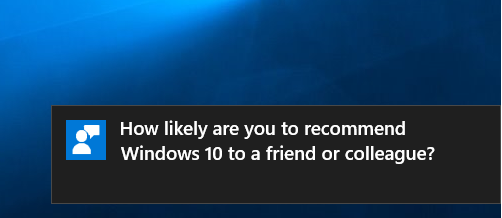
Microsoft стремится улучшить Windows 10, а пользователи — лучший источник отзывов и предложений. Таким образом, у компании есть модуль, встроенный в операционную систему, который позволяет вам делиться идеями и мнениями о Windows 10. Время от времени в углу экрана может появляться уведомление с просьбой поделиться своим мнением о Windows 10. Как отключить его, если мы не хотим выслать нам свои мнения?
Отключить уведомления для обмена отзывами
К сожалению, просто закрытие сообщения не деактивирует его навсегда. Через некоторое время он вернется и попросит нас снова поделиться своим мнением. Итак, как вы его постоянно выключаете? Мы можем сделать это из настроек Windows 10.
Откройте меню «Пуск», затем выберите «Настройки» из списка доступных параметров. Мы также можем использовать комбинацию клавиш Windows +. В новом окне настроек перейдите на вкладку «Конфиденциальность».
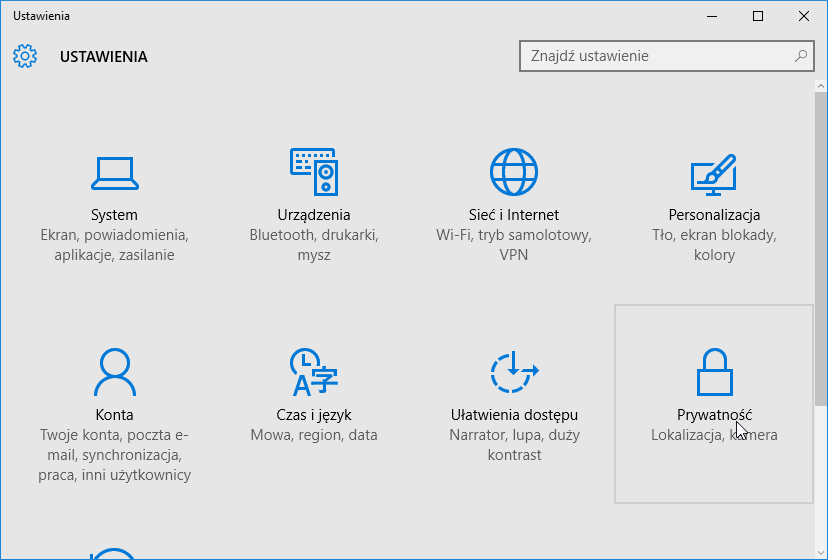
Слева вы найдете список доступных разделов, связанных с конфиденциальностью. Мы двигаемся немного ниже, пока не найдем опцию «Мнения и диагностика».
В самом верхнем правом углу окна вы найдете заголовок «Частота мнений», а также параметр «Windows должна запросить обратную связь». По умолчанию устанавливается опция «Автоматически». Это означает, что теоретически система может запрашивать мнение даже несколько раз в день.
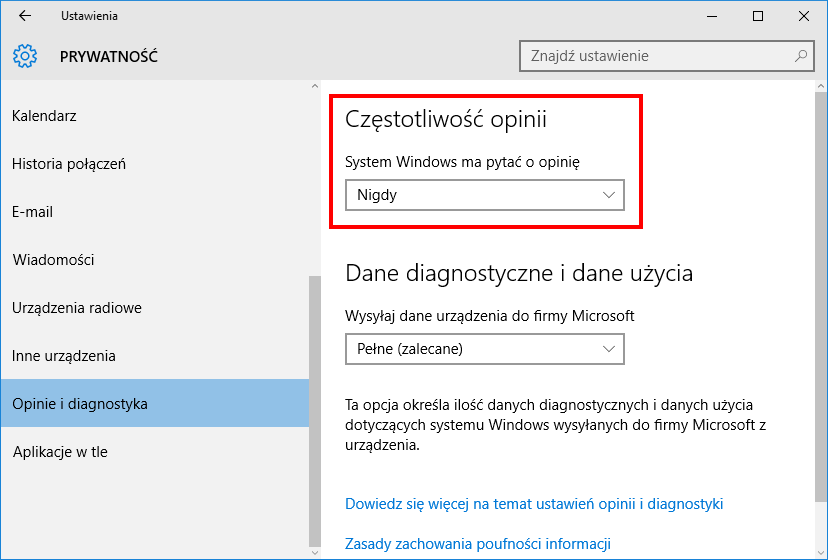
Мы устанавливаем значение этой опции в значение «Никогда» и закрываем окно настроек. С сегодняшнего дня Windows 10 не будет отображать сообщения с просьбой поделиться своими мыслями о Windows. Если в будущем мы хотим восстановить эту опцию, все, что вам нужно сделать, это снова перейти к варианту проверки и диагностики, а затем изменить значение «Никогда», например, «Раз в неделю».






